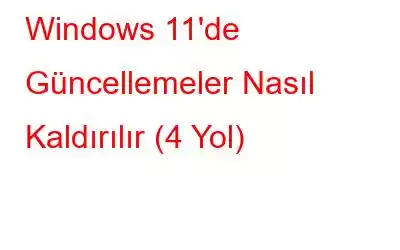Windows işletim sistemi, üzerinde çalışan milyarlarca cihazla dünyanın en popüler yazılımıdır. Microsoft, performans iyileştirmeleri, hata düzeltmeleri ve güvenlik iyileştirmeleriyle dolu düzenli Windows güncellemelerini sunmaya devam ediyor.
Windows 11, Microsoft'un Ekim 2021'de piyasaya sürülen en son büyük sürümüdür. yeniden tasarlanmış Başlat menüsü, görev çubuğu widget'ları, Chromium tabanlı Microsoft Edge tarayıcısı ve bir dizi yeni özellik.
Ayrıca şunu da okuyun: Windows 11'de Windows Güncellemeleri Nasıl Durdurulur?
En Son Windows Güncellemesini Neden Kaldırmalısınız?
Teknik uzmanlar Windows PC'nizi her zaman en son yazılımla güncel tutmanızı önerir. Bu doğru değil mi? Ancak yeni bir güncelleme indirmenin veya yüklemenin cihazınızın performansını düşürdüğü bazı talihsiz durumlar yok mu?
Evet, Windows güncellemeleri ara sıra bilgisayarınızın hızını ve performansını etkileyebilir. Güncelleme, programın çökmesine veya fazladan RAM kullanmasına neden olabilir, bilgisayarı yavaşlatabilir ve genel Windows deneyiminizi olumsuz etkileyebilir. Bu nedenle, önceki bir güncellemeye geri dönme ve yeni yüklenen güncellemeyi cihazınızdan kaldırma eğiliminde olabilirsiniz. Dolayısıyla, benzer bir durumla karşılaşıyorsanız ve sorunlara neden oluyorsa en son Windows 11 güncellemesini kaldırmak isteyebilirsiniz.
Bu yayında, Windows 11 güncellemelerini cihazınızda kaldırmak için kullanabileceğiniz dört yöntemi listeledik. cihaz.
Ayrıca okuyun: Güncellemeden Sonra Windows 11 Gecikmesi Nasıl Düzeltilir (7 Çözüm)
Windows 11 Güncellemesi Nasıl Kaldırılır?
Cihazınızda Windows 11 güncellemesini kaldırmak için çeşitli yöntemler seçebilirsiniz. Haydi başlayalım.
Yöntem 1: Ayarlar Uygulamasını kullanın
Windows 11 güncellemesini kaldırmanın en basit yöntemlerinden biri, cihazınızdaki varsayılan Ayarlar uygulamasını kullanmaktır. Yapmanız gerekenler şunlardır:
Görev Çubuğundaki Windows simgesine dokunun ve “Ayarlar”ı seçin. Soldaki menü bölmesinden “Windows Güncelleme” bölümüne geçin.
“Güncelleme Geçmişi”ne dokunun.
Kaydırın aşağı gidin ve “Güncellemeleri Kaldır”ı seçin.
Artık son güncellemelerin bir listesini ve tarih ve saat geçmişini göreceksiniz. En son güncellemeyi seçin ve “Kaldır”a dokunun.
Ayrıca okuyun: Windows 11 Görev Çubuğu Çalışmıyor: İşte Nasıl Düzeltilir (2022 Güncellenmiş İpuçları)
Yöntem 2: Denetim Masası aracılığıyla
Görev Çubuğundaki arama simgesine dokunun ve “Denetim Masası” yazın. � Cihazınızda Denetim Masası uygulamasını başlatmak için Enter tuşuna basın.
Pencerenin sağ üst köşesinde yer alan “Görüntüleme Ölçütü: Büyük Simgeler” seçeneğini seçin.
“Program ve Özellikler”e dokunun.
“Yüklü güncellemeleri görüntüle”yi seçin.
“Microsoft Windows” bölümünün altında, en son yüklenen güncellemeye sağ tıklayın ve “Kaldır”ı seçin.
Yöntem 3: Komut İstemi veya PowerShell
Şunu yapabilirsiniz: ayrıca Terminali kullanarak bir Windows 11 güncellemesini kaldırın. Yapmanız gerekenler şöyle:
Görev Çubuğundaki arama simgesine dokunun ve “Komut İstemi” yazın. CMD'yi yönetici modunda başlatmak için “Yönetici olarak çalıştır” seçeneğini seçin.
Terminal penceresine aşağıdaki komutu yazın ve Enter'a basın:
wmic qfe list brifing /format:table
Artık KB numarasıyla birlikte en son Windows güncellemelerinin bir listesini göreceksiniz. Kaldırmak istediğiniz Windows güncellemesinin KB numarasını not edin.
Şimdi aşağıdaki komutu çalıştırın:
wusa /uninstall /kb:
“KB numarası”nı yakın zamanda not ettiğiniz Windows güncellemesinin KB numarasıyla değiştirin.
Terminal'i kullanarak Windows güncellemesini kaldırmak için ekrandaki talimatları izleyin. .
Ayrıca okuyun: Windows 11'de Sürücüler Nasıl Güncellenir?
Yöntem 4: Windows Kurtarma Seçenekleri
Ayrıca şunu da kullanabilirsiniz: Sorunlu bir Windows 11 güncellemesinden hızlı bir şekilde kurtulmak için Windows Kurtarma Ortamı. Şu hızlı adımları izleyin:
Bilgisayarınızı kapatın. Şimdi cihazınızı yeniden başlatmak için Güç düğmesini basılı tutun. “Otomatik Onarım” ekranını görene kadar aynı işlemi yaklaşık 3-4 kez tekrarlayın.
“Gelişmiş Seçenekler”e dokunun.
“Sorun Gider”i seçin. “Gelişmiş Seçenekler”e dokunun.
Artık ekranda gelişmiş seçeneklerin bir listesini göreceksiniz. “Güncellemeleri Kaldır”ı seçin.
“En son kalite güncellemesini kaldır”ı seçin.
Kimliğinizi doğrulamak için hesap şifrenizi girin. kimlik.
İşte bu kadar! Microsoft, en son Windows 11 güncellemesini kısa sürede kaldıracaktır.
Sonuç
Cihazınızda Windows 11 güncellemesini kaldırmak için kullanabileceğiniz 4 farklı yöntem. Bir Windows güncellemesini güvenli bir şekilde kaldırmak için Ayarlar uygulamasını, Denetim Masası uygulamasını, Komut İstemi'ni veya Windows Kurtarma Ortamı'nı kullanabilirsiniz. Tercihen hangi yöntemi seçersiniz? Ne olduğunu bize bildirin sence! Düşüncelerinizi yorum kutusuna yazmaktan çekinmeyin.
Bizi sosyal medyada takip edin – .
Okunma: 0